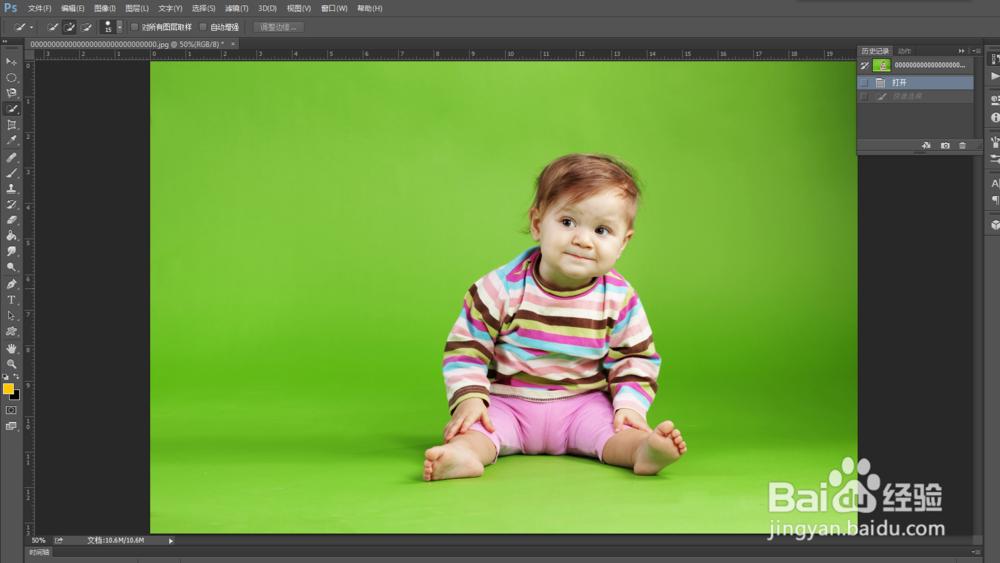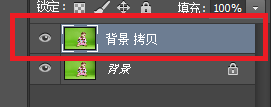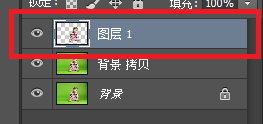Photoshop如何复制和粘贴选区内图像
1、载入素材图片,如图所示:
2、复制背景图层,如图所示:
3、选择工具箱中的“快速选择工具”,如图所示:
4、创建选区,如图所示:
5、按快捷键Ctrl + C 复制区域选区图像,再按快捷键Ctrl + V 粘贴区域内图像,如图所示:
6、此时,选区消失,单击移动工具,移动图像,即可显示复制粘贴后的图像效果,如图所示:
7、至此,本教程结束。
声明:本网站引用、摘录或转载内容仅供网站访问者交流或参考,不代表本站立场,如存在版权或非法内容,请联系站长删除,联系邮箱:site.kefu@qq.com。
阅读量:65
阅读量:72
阅读量:63
阅读量:40
阅读量:79